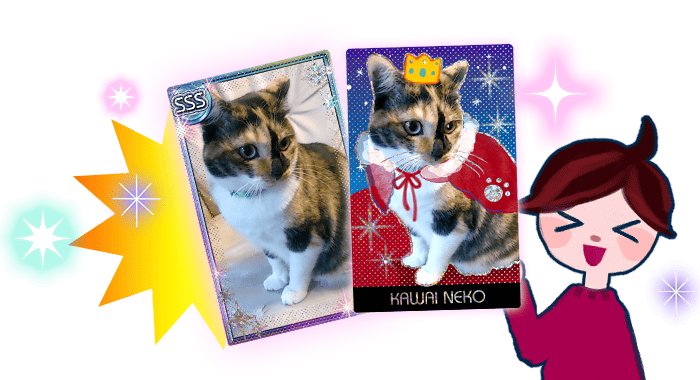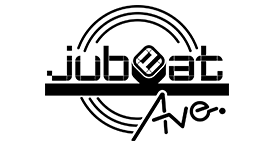あらかじめ画像アップロードの際に表示された二次元コードをスマートフォンに保存し、表示できるように準備してください。
(スマートフォン画面程度のサイズに印刷した二次元コードでも可能です。)



画面をタッチしてスタート!
e-amusement passを持っている場合はかざしてください。
(e-amusement passを所持していなくても、本サービスを利用することが可能です。)
コンテンツセレクトから「オリジナルプリント」ボタンを選択!
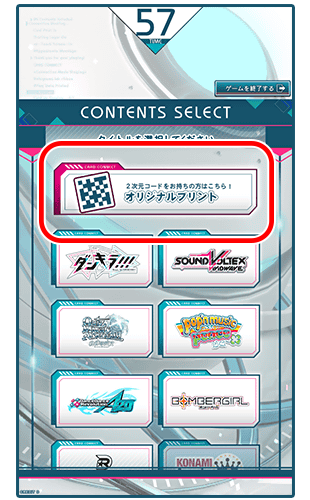

用意した二次元コードをゲーム機左下のカメラで読み取ってください。
二次元コードの読み取りに成功するとカスタマイズ画面に進みます。

カスタマイズ画面では、アップロードされた画像のプレビューが表示されます。
さらに、裏面選択、フレーム選択、ホロ加工選択、ラミネート加工選択が可能です。
PROアップロードを利用して裏面、ホロ、ラミネート画像をアップロードしている場合、カスタマイズをせず「プリントへ」を選択することでアップロードしたデータでプリントが可能です。
カスタマイズが完了したら「プリントへ」ボタンを押してください

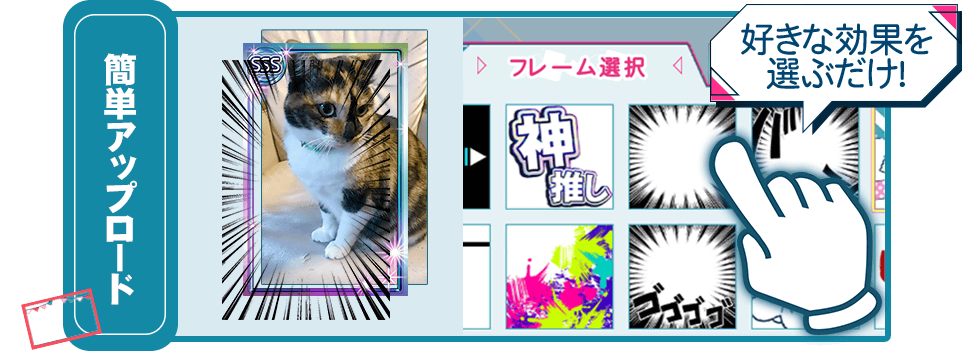
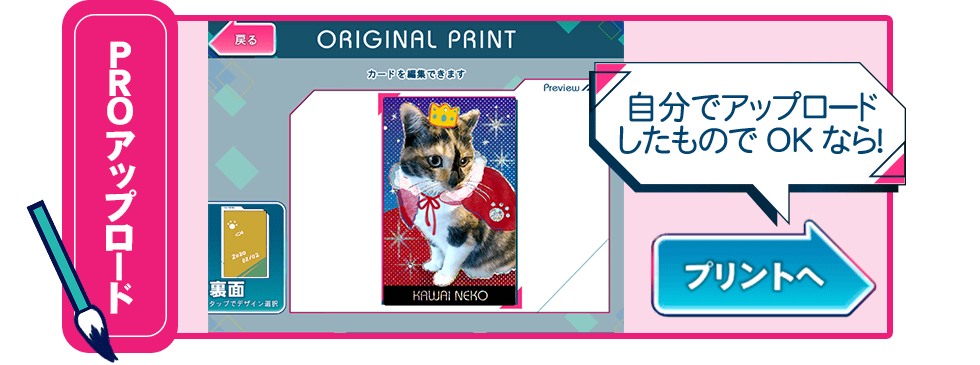

ホロ加工の有無を選択してください。
(料金が変わります)
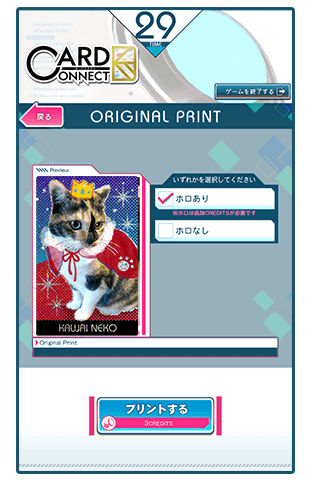

プレビューでデザインの仕上がりを確認してください。
OKなら料金を支払いプリント!

カード取り出し口にオリジナルカードが!!!!!!!